来源:小编 更新:2025-10-30 02:33:46
用手机看
你有没有想过,有时候电脑上的小工具也能带来大大的惊喜呢?比如,XP系统自带的画图工具,它就隐藏在角落里,等待着你的发现。那么,xp系统自带画图工具在哪打开呢?别急,让我带你一探究竟!
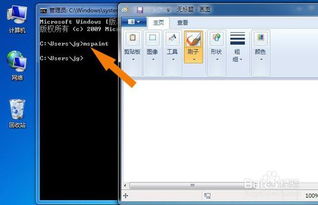
首先,让我们来个最直接的方法。打开你的XP系统,点击屏幕左下角的“开始”按钮,你会看到一个菜单栏。在这个菜单栏里,有一个“所有程序”的选项,点击它,然后找到“附件”文件夹。
在附件文件夹里,你会看到许多熟悉的工具,比如记事本、计算器等。在这些工具中,有一个叫做“画图”的程序,它就是XP系统自带的画图工具。点击它,就能打开啦!
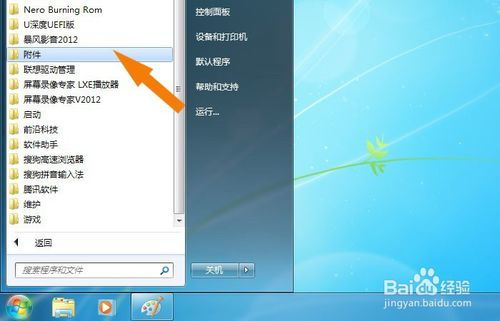
如果你觉得在附件文件夹里找画图工具太麻烦,那么你可以试试使用搜索功能。在“开始”菜单的搜索框中,输入“画图”,系统会自动为你筛选出相关的程序。找到“画图”后,双击它,就能打开了。

如果你经常使用画图工具,那么你可以通过设置快捷键来快速启动它。首先,找到画图工具的安装路径,通常是在“C:\\Program Files\\附件”这个文件夹里。右键点击画图工具的图标,选择“创建快捷方式”。
接下来,将这个快捷方式拖到桌面上或者你喜欢的位置。现在,你就可以通过双击桌面上的快捷图标来快速打开画图工具了。
还有一个方法可以打开画图工具,那就是使用“运行”对话框。按下键盘上的“Windows”键和“R”键同时,打开“运行”对话框。在对话框中,输入“mspaint”,然后按下回车键。
这样,画图工具就会立即打开,你就可以开始你的创作之旅了。
如果你还是找不到画图工具,那么可以试试系统自带的帮助功能。按下“Windows”键和“F1”键同时,打开帮助和支持中心。在搜索框中输入“画图”,系统会为你提供相关的帮助信息。
通过这些方法,相信你已经找到了xp系统自带画图工具的打开方式。不过,这里还有一个小小的技巧,那就是在画图工具中,你可以通过调整画布大小、选择不同的画笔和颜色,来创作出属于自己的作品。快来试试吧,让你的创意在画布上绽放!